Раскрутка видеокарты: что такое разгон видеокарты — MAIBENBEN
Содержание
что такое разгон видеокарты — MAIBENBEN
Опубликовано
MAIBENBEN в
Сегодня затронем вопрос разгона дискретной видеокарты компьютера или ноутбука и разберемся, каким образом он осуществляется, какие имеет преимущества и «подводные» камни.
Суть разгона видеокарты
Разгон (или оверклокинг) — это процесс повышения рабочей частоты ядра и памяти видеокарты, который соответственно приведет к увеличению ее производительности (примерно от 5% до 15%).
Разогнав видеокарту, можно увеличить количество FPS и сделать игровой процесс в современных тяжелых играх более плавным и беспроблемным. Оверклокинг может быть полезен владельцам относительно устаревших компьютеров и ноутбуков, которые уже не справляются с современными играми на должном уровне. Или же тем, кто просто хочет еще немного повысить производительность и без того мощного ПК.
Как разогнать видеокарту: способы и советы
Добиться разгона своей видеокарты можно двумя способами.
Первый способ — экстремальный и связан с определенными рисками. Он заключается в большом повышении рабочей частоты, которое требует увеличения напряжения и замены блока питания на более мощный, а также значительного усовершенствования системы охлаждения. Данный сценарий несет прямую угрозу работоспособности видеокарты, а также — невозможен для ноутбуков (т.к. в них нельзя делать упомянутый выше технический апгрейд).
Второй способ — безопасный и как раз обеспечивает повышение производительности на 5-15%, о которых говорилось выше. Подробно разберем, что потребуется для такого оверклокинга:
- В отличие от процессора, видеокарта разгоняется не в BIOS, а в специальном софте. Потребуется три программы (или их аналоги): GPU-Z для мониторинга системы, MSI Afterburner для разгона и Furmark для стресс-тестов.
- Для начала нужно запустить GPU-Z и посмотреть, на каких частотах сейчас работает видеокарта, или, иными словами, определить ее точную базовую частоту.

- Затем в утилите MSI Afterburner нужно заняться непосредственно разгоном: разрешить карте работать на полную мощность и постепенно повышать частоту ядра (с шагом не более 50 МГц). То же самое нужно делать и с частотой памяти, но не одновременно с ядром — чтобы было понятно, что вызывает проблемы в работе видеокарты, если они будут.
- После каждого повышения частоты запускать Furmark и проводить стресс-тест системы: когда начнутся ошибки и вылеты, значит, предел производительности для видеокарты достигнут. В конце стоит провести проверку и на играх — бывает так, что стресс-тест не выдает ошибок, а вот в играх начинаются проблемы.
- При появлении ошибок и вылетов следует возвращаться в MSI Afterburner и чуть снижать частоты, чтобы найти оптимальное значение для разгона.
- Напоследок нужно найти в MSI Afterburner настройки кулеров видеокарты и повысить их мощность на 5-10% — чтобы обеспечить дополнительное охлаждение, ведь при повышении частот возрастает и тепловыделение.

Разгон видеокарты ноутбука
Разгонять дискретную видеокарту нужно как раз тем самым безопасным способом, описанном выше. Придерживаясь инструкций и правил безопасности (постоянного проведения стресс-тестов и т.д.), можно добиться повышения производительности в играх вплоть до 15% от базовых показателей.
Кстати, купить качественные и мощные игровые лэптопы вы можете в официальном интернет-магазине MAIBENBEN в России — с приятными скидками, официальной гарантией и быстрой доставкой.
Официальный канал MAIBENBEN в Яндекс.Дзен
Как раскрутить стрим на Twitch или Youtube? Продвижение стрима.
Главная страница » Блог » Как раскрутить стрим на Twitch или Youtube? Продвижение стрима.
youtube.com/embed/4YAhRCv4204?feature=oembed&start&end&wmode=opaque&loop=0&controls=1&mute=0&rel=0&modestbranding=0″>Содержание
Раскрутить бы стрим на Twitch… Ошибки большинства игроков.
Все начинается с покупки оборудования, но это лишь отправная точка. Большинство людей, которые собираются стримить и зарабатывать на этом деньги, сперва покупают дорогой компьютер на топовом процессоре intel core i7, покупают хорошую видеокарту например gtx 2060/2070. И дальше не понимают, что делать.
Они играют и имеют стабильную аудиторию, это человек 5 — 10 в лучшем случае. И с каждым днем аудитория не растет, или только уменьшается.
Ко мне обращаются буквально каждый день со схожими проблемами, поэтому я решил рассказать и даже привести для примера свой кейс для продвижения своего стрима.
Компьютер и оборудовние для стрима
Если ты все еще думаешь, какой примерно нужен компьютер для того, что бы стримить все современные игры, такие как DOTA 2, CSGO, VALORANT, FORTNITE и т. д. то вот тебе подсказка:
д. то вот тебе подсказка:
Процессор: Intel Core i3-10100F и выше.
Видеокарта: GeForce GTX 1650 и выше.
Оперативная память: 16gb и больше.
Для Fortnite лучше иметь видеокарту и процессор чуть помощнее.
GeForce GTX 1660 + Intel Core i5-10400F было бы в самый раз.
Настрой все свое оборудование для стрима и забудь о нем.
После того, как ты приобрел все нужное оборудование, для проведения прямых трансляций на Twitch, тебе нужно его настроить. Настроить таким образом, что бы потом больше не было необходимости возвращаться к настройке микрофона, или изменению настроек видеокодера. В большинстве случаев твое копание в настройках на стриме не кому не интересно, особенно в 2021 году.
То же самое и касается веб-камеры. Настрой ракурс, и освещение в комнате. В первую очередь тебе должно быть комфортно, и тебя ничего не должно отвлекать, так как твоя главная задача на стриме это общение и развлечение зрителей.
Настройка кодировщика для хорошего качества на видеокарте Nvidia
Оформление стрима
Стрим на твиче лучше сразу же красиво оформить. Таким образом ты сформируешь представление о себе.
Таким образом ты сформируешь представление о себе.
Даже если кто-то зайдет на несколько секунд на твой стрим, вероятно, ему понравится описание и оформление твоего канала, и он захочет вернуться, что бы узнать тебя поближе.
Стримеры без интересного описания и оформления обычно не набирают аудиторию, так как не чем зацепить зрителя. Кстати, я делаю оформления, чуть что — обращайся ко мне.
Формирование контента
Очень сложный и в большинстве своем длительный период у каждого стримера. От начала все пытаются делать разные вещи, например сейчас играю в игру а потом смотрю кино или готовлю еду на стриме.
У кого-то подобное расписание идет на пользу и собирается новая аудитория. Однако все же лучше за ранее определиться со своими планами и держать своих зрителей в курсе, оповещая их в социальных сетях.
Придумай себе четкое расписание, по которому будешь стримить ближайшие пол года.
Клипы — основной инструмет продвижения стримера в 2021 году.

Делай клипы смешных и крутых моментов на своих прямых трансляциях, их очень легко скачать.
Скачать клип можно при помощи сайта clipr.xyz
Вставляешь в него ссылку клипа и нажимаешь на кнопку скачать.
Потом такие клипы можно смонтировать в Adobe premiere pro и запостить в TIKTOK, YOUTUBE, VK.
В профиле тиктока можно указать ссылку на свой Twitch канал, и написать что стримы идут, например, каждый день в 19:00.
Всего один хороший клип длительностью 10-20 секунд позволяет получить 100-200 тысяч просмотров в тиктоке.
Раскрутка стрима через TIKTOK
Потом такие клипы можно смонтировать в Adobe premiere pro и запостить в TIKTOK, YOUTUBE, VK.
В профиле тиктока можно указать ссылку на свой Twitch канал, и написать что стримы идут, например, каждый день в 19:00.
Всего один хороший клип длительностью 10-20 секунд позволяет получить 100-200 тысяч просмотров в тиктоке.
Раскрутка стрима через YOUTUBE
Так же можно клипы без монтажа сразу же заливать на свой YOUTUBE канал. Сейчас Youtube начинает разрабатывать алгоритмы для клипов по типу Тиктока и клипов VK. И уже многие игроки в CSGO и DOTA 2 просто публикуют свои крутые моменты и набирают просмотры.
Сейчас Youtube начинает разрабатывать алгоритмы для клипов по типу Тиктока и клипов VK. И уже многие игроки в CSGO и DOTA 2 просто публикуют свои крутые моменты и набирают просмотры.
Как конкретно можно формировать контент?
Вот немного идей:
Сделать косплей/переодеться в героя из игры.
Играть на музыкальном инструменте или петь известные песни.
Устраивать челенджи с друзьями.
Пригласить друзей и просто весело пообщаться.
Приготовить интересное блюдо.
Посмотреть необычный фильм/сериал.
Участвовать в кибер-спортивных турнирах.
Проводить стримы в интересных местах (с телефона).
Вызывающе одеться.
Реклама стрима
После того, как у тебя накопилось определенное количество клипов и ты уверен что они понравятся другим зрителям, их можно начинать рекламировать в VK.
Твоя группа в VK уже должна быть создана и иметь приемлемый внешний вид, если у тебя с этим проблемы, обращайся ко мне.
После того как у тебя накопилось много клипов и с внешним видом твоей группы в VK все хорошо, и ты переодически постишь клипы в группу, розыгрыши, челенджи, и какие-то другие активности проводишь со своей аудиторией, можно начинать покупать репосты в других группах и сообществах.
Каждый находит сообщества, которые соответствуют тематике стримера.
Если стример смотрит аниме, то ему лучше купить рекламу в аниме паблике, т.к. там много анимешников, и они захотят смотреть аниме вместе с ним, начнут обсуждать и подпишутся на его канал.
Купить рекламу можно в моем аниме паблике — https://vk.com/apikchi
И в моем паблике посвященном стримерам — https://vk.com/twitchhomie
Простой кейс для продвижения стрима на Twitch/Youtube.
Купить оборудование
Настроить оборудование/программы
Оформить канал/купить оформление
Наладить расписание стримов
Наладить/оформить социальные сети
Сформировать контент стратегию (на каждый стрим что-то смешное)
Делать клипы (постить в YOUTUBE, TIKTOK, рекламить в VK)
Рекламировать стримы/розыгрыши/клипы в социальных сетях (Паблики по твоей игре/тематике)
Подружиться с известным стримером (В идеале, но не обязательно)
youtube.com/embed/RMGa5d7pgvQ?feature=oembed&start&end&wmode=opaque&loop=0&controls=1&mute=0&rel=0&modestbranding=0″>
Скачать кнопки в группе
Бесплатное оформление
Следи за пополнением бесплатных элементов дизайна в группе
Скачать
Скачивай
Поделиться
Share on vk
Share on telegram
Share on facebook
Share on odnoklassniki
Share on whatsapp
Share on pinterest
Как стримить с двух компьютеров?
Содержание Как стримить с двух пк? https://www.youtube.com/watch?v=Hmxq3kC5JVg Многие снг стримеры начали задаваться вопросом как стримить с двух пк ,т.к мощности процессора и видеокарты расходуется очень много для стрима и появляются просадки в fps и качестве
Читать статью
Как сделать аватарку в фотошопе?
Делаем аватарку в 3д стиле в фотошопе Делаем аватарку в стиле CSGO в фотошопе Аватарка Fortnite для группы вконтакте
Читать статью
Как набрать 1000 подписчиков на Youtube без накрутки.
 Набираем зрителей на канал.
Набираем зрителей на канал.
Table of Contents Факторы ранжирования вашего ролика Название/описание/теги Должны быть максимально понятными для человека, поэтому смотрим у успешных видосов. Продолжительность ролика Контент должен подаваться быстро, без пауз. Не нужно лить много воды, и не делать
Читать статью
Как сделать рамку для вебки на стрим? С анимациями.
Содержание Рамка для вебки в Photoshop Сперва очень быстро сделаем основные элементы рамки в фотошопе. Открываем фотошоп зайдем в Окно и сделаем рабочую среду Графика и интернет, что бы у нас с вами было все
Читать статью
Лучшие дешевые видеокарты по ценам и предложениям на апрель 2023 г.
При покупке по ссылкам на нашем сайте мы можем получать партнерскую комиссию. Вот как это работает.
Если вы хотите собрать свой собственный игровой ПК, не следует упускать из виду поиск лучших дешевых предложений по видеокарте. Как бьющееся сердце любой респектабельной установки, невероятно важно убедиться, что вы получаете правильный графический процессор и платите за него правильную цену. Когда цены на видеокарты, наконец, вернулись к нормальной жизни, самое время задуматься и об обновлении. Чтобы помочь нашим читателям получить лучший графический процессор для своих нужд, мы собрали все лучшие цены на видеокарты и предложения на одной удобной странице прямо здесь, с учетом розничных продавцов в США, Великобритании и Австралии.
Как бьющееся сердце любой респектабельной установки, невероятно важно убедиться, что вы получаете правильный графический процессор и платите за него правильную цену. Когда цены на видеокарты, наконец, вернулись к нормальной жизни, самое время задуматься и об обновлении. Чтобы помочь нашим читателям получить лучший графический процессор для своих нужд, мы собрали все лучшие цены на видеокарты и предложения на одной удобной странице прямо здесь, с учетом розничных продавцов в США, Великобритании и Австралии.
Какой у вас ценовой диапазон?
1. Высококачественные
выше 650 долл. США / 600 фунтов стерлингов / AU 900
2. Средний диапазон
около 450 долларов США / 400 фунтов стерлингов / AU 750
3. $ 750
3. 9 .
Менее 300 долларов США / 250 фунтов стерлингов / 400 австралийских долларов
Как вы, наверное, уже знаете, цены на видеокарты за последние два года резко возросли. Первоначально мы наблюдали огромный всплеск спроса, вызванный увлечением майнингом криптовалют. Сейчас это очень сильно утихло, и мы начинаем видеть, что все больше и больше сделок с видеокартами появляются у крупных розничных продавцов по всему миру.
Первоначально мы наблюдали огромный всплеск спроса, вызванный увлечением майнингом криптовалют. Сейчас это очень сильно утихло, и мы начинаем видеть, что все больше и больше сделок с видеокартами появляются у крупных розничных продавцов по всему миру.
В то время как карты Nvidia все еще немного дороги (спрос остается высоким), многие карты AMD фактически падают ниже рекомендуемой рекомендованной розничной цены для запуска в настоящее время. Это означает, что на данный момент можно получить несколько лучших видеокарт на рынке, не полностью разоряя банк — то, что было неслыханно всего 12 месяцев назад. В целом, это прекрасное время для создания игрового ПК, хотя мы всегда призываем покупателей тщательно взвесить свои варианты, прежде чем совершить покупку.
Вот тут-то и пригодится наша страница со скидками на видеокарты. Здесь вы найдете не только лучшие цены, но и множество беспристрастных и серьезных советов покупателей, если вы не знаете, какую карту выбрать.
Лучшие цены на видеокарты на сегодня и предложения
Мы собрали лучшие цены на видеокарты, которые мы нашли на этой неделе, чуть ниже. Этот график особенно удобен, если вам нужен краткий обзор рынка в целом прямо сейчас. Обратите внимание, что цены все еще могут быстро колебаться изо дня в день, поэтому оставьте немного места для маневра со следующей таблицей — нередко можно увидеть, как карты колеблются от 10 до 20 долларов вверх или вниз на регулярной основе.
Этот график особенно удобен, если вам нужен краткий обзор рынка в целом прямо сейчас. Обратите внимание, что цены все еще могут быстро колебаться изо дня в день, поэтому оставьте немного места для маневра со следующей таблицей — нередко можно увидеть, как карты колеблются от 10 до 20 долларов вверх или вниз на регулярной основе.
Проведите по экрану для горизонтальной прокрутки
| Header Cell — Column 0 | USA | UK | AU |
|---|---|---|---|
| RTX 3050 | $269 at Amazon | £234 at Ebuyer | AU $419 at Scorptec |
| RTX 3060 | $309 at Newegg | £319 at OCUK | AU$59 at Mwave |
| RTX 3060 Ti | $419 at Newegg | £419at Ebuyer | AU$629 at Mwave |
| RTX 3070 | $469 at Newegg | £519 at Ebuyer | AU$799 at Mwave |
| RTX 3070 Ti | $599 at Newegg | £579 at Ebuyer | AU$1,099 at Scorpt |
| RTX 3080 | $659 at Newegg | £679 at Ebuyer | AU$1,099 at Mwave |
| RTX 3080 Ti | $919 at Newegg | N/A | N/A |
| RTX 3090 | $1,398 at Amazon | N/A | N/A |
| RTX 3090 Ti | $1,699 at Amazon | N/A | N/A |
| RTX 4070 | $814 at Newegg | Coming soon | Coming soon |
| RTX 4070 Ti | $749 at Newegg | £820 at Ebuyer | AU$1,299 at Mwave |
| RTX 4080 | $1, 199 at Newegg | £1,199 at Ebuyer | AU$1,749 at Mwave |
| RTX 4090 | $1,649 at Newegg | £1,699 at OCUK | AU$3,099 at Mwave |
Swipe to scroll horizontally
| Header Cell — Column 0 | USA | UK | AU |
|---|---|---|---|
| RX 6500 XT | $154 at Newegg | £ 139 на OCUK | AU $ 229 по адресу SCORPTEC |
| RX 6600 | $ 224 AT NEWEGG | £ 259 AT OCUK | AU 349 AT MWAVE | N/A |
| RX 6650 XT | $278 at Newegg | £308 at OCUK | AU$599 at Scorptec |
| RX 6700 XT | $349 at Newegg | £374 at OCUK | AU$599 at Scorptec |
| RX 6750 XT | $379 at Newegg | £424 at Ebuyer | AU$649 at Mwave |
| RX 6800 | $484 at Newegg | £560 at Amazon | N /A |
| RX 6800 XT | $569 at Newegg | £589 at OCUK | N/A |
| RX 6900 XT | $649 at Amazon | £899 at OCUK | AU$1,299 at Scorpt |
| RX 6950 XT | $679 at Newegg | £699 at Ebuyer | AU$1,399 at Scorpt |
| RX 7900 XT | $799 at Newegg | £799 at OCUK | AU$1,299 at Scorpt |
Swipe to scroll horizontally
| Header Cell — Column 0 | USA | UK | AU |
|---|---|---|---|
| Arc A380 | $119 at Newegg | £169 at OCUK | N/A |
| Arc A750 | $239 at Newegg | £249 at OCUK | AU$388 at Mwave |
| Arc A770 | $ 349 по адресу newegg | £ 359 по адресу ocuk | AU $ 449 на Mwave |
Высокие графические карты с высоким уровнем
9009 9000 9000 9000 9000 9000 9000 9000 9000 9000 9000 9000 9000 9000 9000 9000 9000 9000 9000 9000 9000 9000 9000 9000 9000 9000 9000 9000 9000 9000 9000 9000 9000 9000 9000 9000 9000 9000 9000 9000 9000 9000 9000 9000 9000 9000 9000 9000 9000 9000 9000 9000 9000 9000 9000 9000 9000 9000 9000 9000 9000 9000 9000 9000 9000 9000 9000 9000 9000 . Нвидиа. RTX 4090 — дорогая покупка, но это карта, предлагающая значительный прирост производительности по сравнению с предыдущей 3090. Эта карта, рекомендованная в основном для энтузиастов или профессионалов, способна обеспечить высокопроизводительную игровую производительность с трассировкой лучей при родном разрешении 4K. Однако для 1440p это слишком много.
Нвидиа. RTX 4090 — дорогая покупка, но это карта, предлагающая значительный прирост производительности по сравнению с предыдущей 3090. Эта карта, рекомендованная в основном для энтузиастов или профессионалов, способна обеспечить высокопроизводительную игровую производительность с трассировкой лучей при родном разрешении 4K. Однако для 1440p это слишком много.
Прочтите наш обзор Nvidia GeForce RTX 40900 в последнем поколении карт Nvidia — это RTX 4080, ориентированная на рынок энтузиастов/потребителей. Эта карта — еще один игровой монстр 4K, способный обеспечить фантастическую производительность по всем направлениям. Однако стартовая цена в 1199 долларов нас отталкивает, поскольку это большой скачок по сравнению с 699 долларами за RTX 3080. флагман Nvidia 9 поколения0010
Если вы можете купить его по разумной цене, RTX 3090 последнего поколения по-прежнему будет хорошим выбором для 2023 года. это в подавляющем большинстве игровых приложений, но, тем не менее, RTX 3090 — отличная карта — даже для игр 4K. 100010
100010
Вполне возможно, что сейчас это лучшая видеокарта высокого класса, мы в TechRadar большие поклонники RX 7900 XTX. Несмотря на то, что он исключительно энергоемкий — а производительность трассировки лучей по-прежнему отстает от Nvidia — RX 7900 XTX выгодно отличается от RTX 4080, когда речь идет о прямой цене и производительности. Это фантастическая карта 4K, которую мы настоятельно рекомендуем тем, у кого бюджет в 1000 долларов.
Прочтите наш обзор AMD Radeon RX 7900 XTX
RX 7900 XT
Надежная видеокарта 4K
На 100 долларов меньше, чем XTX, вы также можете рассмотреть RX 7900 XT. Это еще одна отличная карта 4K для энтузиастов от AMD, но мы считаем, что она несколько неудобна на рынке по сравнению с полноразмерной моделью XTX. Короче говоря, если ваш бюджет составляет 899 долларов, то мы настоятельно рекомендуем этот, в противном случае мы бы сказали, что потратили 999 долларов на XTX, что в наших книгах немного лучше.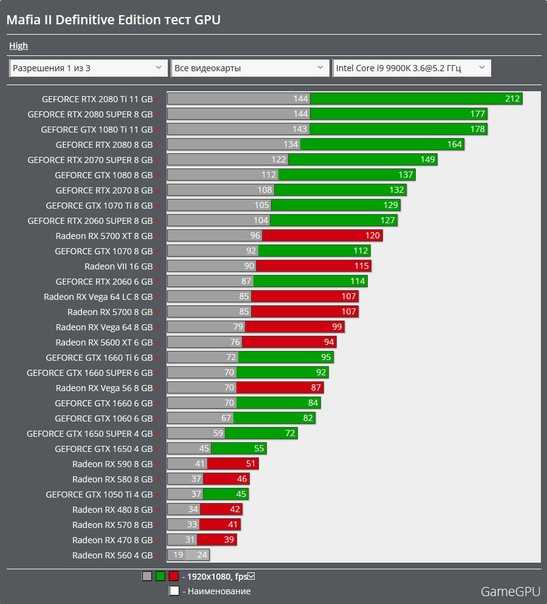
Прочтите наш обзор AMD Radeon RX 7900 XT
RX 6950 XT
Флагман AMD последнего поколения разумная цена. Несмотря на то, что RX 6950 XT уступает последним картам серии RX 7000 в 2023 году в отношении необработанных показателей производительности, он по-прежнему обладает исключительными игровыми возможностями. В целом, он неплохо справляется с играми в разрешении 4K, но производительность трассировки лучей отстает от RTX 309.0 и RTX 3080 от Team Green.
Прочтите наш AMD Radeon RX 6950 XT Review
Сравнение графических карт среднего уровня
RTX 4070 TI
A Superb 4K и 1440P
. Nvidia, RTX 4070 Ti обеспечит вам высококлассную производительность следующего поколения по разумной цене (относительно). Вообще говоря, этот предназначен для высококлассных геймеров с разрешением 1440p, но ядра RT третьего поколения и новейшая архитектура позволяют играть даже в играх 4K — в разумных пределах благодаря 12 ГБ видеопамяти.
Прочтите наш NVIDIA GEFORCE RTX 4070 TI Review
RTX 4070
Сладкое место для большинства геймеров
. фантастический выбор для большинства геймеров, которым нужен хороший баланс между ценой и производительностью. Это исключительный производитель 1440p, который стоит менее 600 долларов и может даже достаточно хорошо обрабатывать большинство игр в 4K. Наша единственная претензия к этому заключается в том, что при запуске он стоит на 100 долларов дороже по сравнению с предыдущей итерацией, что соответствует скачку цены на 20%.
Прочтите наш NVIDIA GEFORCE RTX 4070 Обзор
RTX 3080
Премиумная карта, которая стоит,
, в то время как RTX 3080 является технически высокой картой последнего генерального уровня, это подходит для получения последнего вычисления. в среднем диапазоне на 2023 год, особенно если вы можете купить его по дешевке. Мы определенно не стали бы ставить ее выше более поздней RTX 4070 Ti для прямых игровых возможностей, но она по-прежнему подходит для игр 1440p и даже 4K, если вы можете получить ее по разумной цене.
в среднем диапазоне на 2023 год, особенно если вы можете купить его по дешевке. Мы определенно не стали бы ставить ее выше более поздней RTX 4070 Ti для прямых игровых возможностей, но она по-прежнему подходит для игр 1440p и даже 4K, если вы можете получить ее по разумной цене.
Прочтите наш обзор Nvidia GeForce RTX 3080
RTX 3060 Ti
Один из наших фаворитов прошлого поколения . Это, конечно, уже не самая быстрая и не последняя карта в линейке, но, по нашему мнению, она занимает промежуточное положение между высококлассной картой 1080p и недорогой картой 1440p. В некоторых случаях по производительности он довольно близок к RTX 3070 более высокого уровня, хотя обычно он немного дешевле.
Прочтите наш обзор Nvidia GeForce RTX 3060 Ti
RX 6800 XT
Лучший графический процессор AMD среднего класса, который уже готов к выпуску. Карты серии 7000 с начала до середины 2023 года, но более старая RX 6800 XT тем временем предлагает отличный выбор среднего уровня. Этот конкурент RTX 3080 предлагает отличную производительность 1440p в большинстве игр и часто встречается по относительно разумным ценам. Просто обратите внимание, что она отстает от эквивалентной карты Nvidia по производительности трассировки лучей.
Карты серии 7000 с начала до середины 2023 года, но более старая RX 6800 XT тем временем предлагает отличный выбор среднего уровня. Этот конкурент RTX 3080 предлагает отличную производительность 1440p в большинстве игр и часто встречается по относительно разумным ценам. Просто обратите внимание, что она отстает от эквивалентной карты Nvidia по производительности трассировки лучей.
Прочтите наш AMD RADEON RX 6800 XT Обзор
RX 6750 XT
Еще один сильный исполнитель 1440p
RX 6700 xt и Mid-Cycle-Refresh RX 67503. соперники по диапазону от AMD. Опять же, им не хватает возможностей трассировки лучей карт Nvidia по аналогичной цене, но они все же обладают достаточной мощностью, чтобы обеспечить превосходную производительность при разрешении 1440p. Эти карты должны быть заменены довольно скоро, но за ними стоит следить, если вы сможете получить особенно хорошую цену.
Прочтите наш AMD Radeon RX 6700 XT Обзор
Сравнение бюджетной карты
RTX 3060
Самый популярный GPU на Steam
Yep, в соответствии с последней обзором Steam Adware Thare Arding Thare Arade. The Rate Arding The Rask Abourid The Ratx The Searw Arue Aperail The Ratx The Rate -Seblise The Ratx The Rask Seblise The Ratx The Rate -Seblise The Ratx The Ratd Arue Aproad The Ratx The Rate Arview The Ratx The Rask Seleb Arade The Ratx. в настоящее время является самым популярным графическим процессором, за которым следуют более старые RTX 2060 и GTX 1060. Эти карты популярны по причине исключительной производительности 1080p по не слишком возмутительной цене. Это не совсем «младшая» карта, но RTX 3060 принесет вам отличную отдачу, если она вписывается в ваш бюджет.
The Rate Arding The Rask Abourid The Ratx The Searw Arue Aperail The Ratx The Rate -Seblise The Ratx The Rask Seblise The Ratx The Rate -Seblise The Ratx The Ratd Arue Aproad The Ratx The Rate Arview The Ratx The Rask Seleb Arade The Ratx. в настоящее время является самым популярным графическим процессором, за которым следуют более старые RTX 2060 и GTX 1060. Эти карты популярны по причине исключительной производительности 1080p по не слишком возмутительной цене. Это не совсем «младшая» карта, но RTX 3060 принесет вам отличную отдачу, если она вписывается в ваш бюджет.
Прочтите наш NVIDIA GEFORCE RTX 3060 Обзор
RTX 3050
Ray Tracing и DLSS на бюджет
согласно своему праву. Это не только разумная цена, но и фантастическая производительность 1080p, не в последнюю очередь благодаря новейшей архитектуре и поддержке новых умных технологий масштабирования, таких как DLSS. Все это приводит к увеличению производительности примерно на 70% по сравнению со старой GTX 1650.
Все это приводит к увеличению производительности примерно на 70% по сравнению со старой GTX 1650.
Прочтите наш NVIDIA GEFORCE RTX 3050 Обзор
RX 6650
Старшие, но все еще рекомендуется
. цены дешевле, чем эквивалентная RTX 3060 от Nvidia. Как и в случае с большинством карт AMD этого старшего поколения, производительность Ray Tracing отстает от конкурентов Nvidia, но не пропускайте эти карты, если у вас ограниченный бюджет. Оба способны запускать большинство игр на ультра настройках с разрешением 1080p и 60 кадрами в секунду.
Прочтите наш обзор AMD Radeon RX 6600
RX 6500 XT
Бюджетное предложение AMD
имеет симпатичную репутацию в связи с запуском RX 60. В то время это было довольно дорого для предлагаемой производительности, которая была не намного лучше, чем предыдущая итерация. Однако за время, прошедшее с момента выпуска, цена снизилась до разумной, что отражает ее статус бюджетной карты AMD. Хотя мы бы порекомендовали другие карты, если вы можете себе это позволить, RX 6500 XT по-прежнему хорошо справляется с разрешением 1080p и может работать с большинством игр при высоких графических настройках.
Однако за время, прошедшее с момента выпуска, цена снизилась до разумной, что отражает ее статус бюджетной карты AMD. Хотя мы бы порекомендовали другие карты, если вы можете себе это позволить, RX 6500 XT по-прежнему хорошо справляется с разрешением 1080p и может работать с большинством игр при высоких графических настройках.
Прочтите наш обзор AMD Radeon RX 6500 XT
Intel Arc A770
Лучшая карта Intel — на данный момент
Самая быстрая из линейки графических процессоров Intel Arc A7. . Хотя он не идеален (драйверы по-прежнему немного грубы), это невероятно привлекательный выбор для нижнего и среднего диапазона благодаря соотношению цены и производительности. Вообще говоря, вы сможете найти Arc A770 дешевле, чем RTX 3060, хотя он потенциально превосходит его в некоторых играх, а также предлагает достойную производительность трассировки лучей.
Intel Arc A750
Производительность в разрешении 1080p при ограниченном бюджете
Intel Arc A750 — карта среднего уровня от Team Blue в новой линейке Arc и фантастическая альтернатива RX 6500 и RTX 3050. цена на эти более бюджетные карты, предлагая производительность, которая в некоторых случаях близка к RTX 3060 и RX 6600. Хотя драйверы снова немного грубоваты, Intel Arc A750 — одна из лучших видеокарт на рынке. прямо сейчас для тех, кто хочет потратить менее 300 долларов.
цена на эти более бюджетные карты, предлагая производительность, которая в некоторых случаях близка к RTX 3060 и RX 6600. Хотя драйверы снова немного грубоваты, Intel Arc A750 — одна из лучших видеокарт на рынке. прямо сейчас для тех, кто хочет потратить менее 300 долларов.
Часто задаваемые вопросы
(Изображение предоставлено: Будущее)
Вернулись ли цены на видеокарты к норме?
Да и нет. Дни массовой нехватки видеокарт и возмутительных спекулянтов на eBay остались в прошлом. Тем не менее, некоторые карты по-прежнему упорно продаются по ценам, превышающим MSRP, даже спустя годы после первоначальной даты запуска в некоторых случаях.
Эта проблема усугубляется инфляцией и склонностью производителей предлагать новейшие карты по более высокой стартовой цене по сравнению со старыми моделями. Например, последняя RTX 4070 от Nvidia стоит 59 долларов.9 при запуске — что неплохо — но на самом деле это на 20% больше, чем запрашиваемая цена в 519 долларов за предыдущую RTX 3070. Карты следующего поколения в целом по-прежнему довольно недоступны для геймеров с ограниченным бюджетом, желающих потратить менее 500 долларов.
Карты следующего поколения в целом по-прежнему довольно недоступны для геймеров с ограниченным бюджетом, желающих потратить менее 500 долларов.
Однако есть несколько исключений. Например, новая линейка видеокарт Intel Arc представляет собой отличный бюджетный вариант, который становится все более привлекательным с каждым обновлением драйвера. И AMD, и Nvidia еще не выпустили свои бюджетные карты следующего поколения, поэтому в 2023 и 2024 годах есть потенциал для выпуска некоторых недорогих карт.0003
Почему цены на видеокарты были такими высокими?
Проще говоря, это произошло потому, что с начала 2020 до конца 2021 года спрос значительно превышал предложение. Глобальная пандемия, нехватка чипов и сохраняющаяся популярность использования графических процессоров для выращивания криптовалюты — все это усугубляло факторы.
Несмотря на то, что существует много разногласий по поводу этих факторов, все согласны с тем, что майнинг криптовалюты является основным виновником.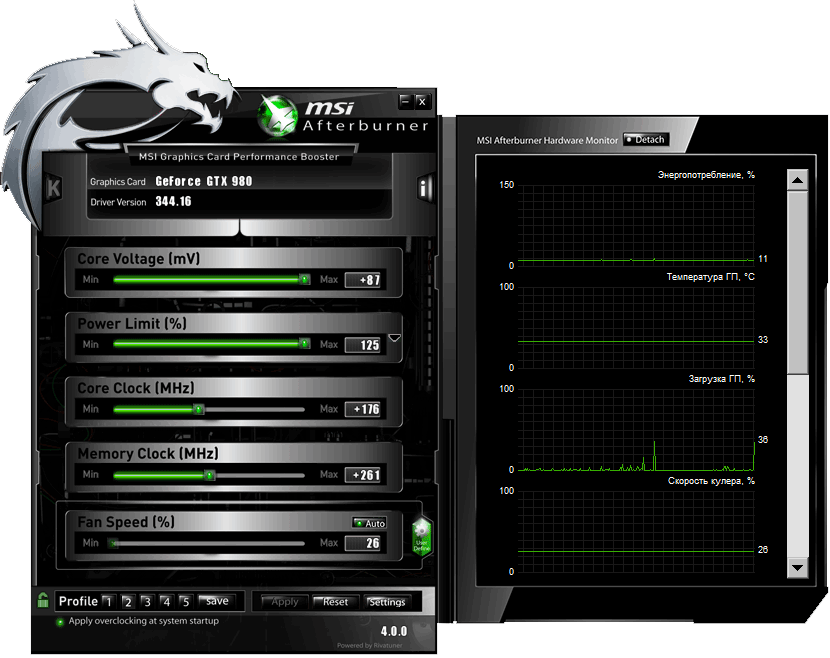 Например, The Economist в прошлом году опубликовал отчет, в котором была обнаружена сильная корреляция между ростом цен на подержанные графические процессоры и стоимостью Ethereum — самой популярной криптовалюты для майнинга на графических процессорах. Интересно, что они также сравнили эти значения с ценами на процессоры, которые, по-видимому, не пострадали от роста Ethereum, предполагая, что растущий спрос со стороны геймеров в целом не виноват.
Например, The Economist в прошлом году опубликовал отчет, в котором была обнаружена сильная корреляция между ростом цен на подержанные графические процессоры и стоимостью Ethereum — самой популярной криптовалюты для майнинга на графических процессорах. Интересно, что они также сравнили эти значения с ценами на процессоры, которые, по-видимому, не пострадали от роста Ethereum, предполагая, что растущий спрос со стороны геймеров в целом не виноват.
Тем не менее, никто не может отрицать, что популярность компьютерных игр за последние несколько лет не выросла. Для сравнения, Steam, крупнейшая в мире игровая онлайн-платформа для ПК, в 2021 году увеличила количество игр, приобретаемых через ее магазин, на 20%, а количество сыгранных часов увеличилось на 50%. Впоследствии неудивительно, что видеокарты — самый важный компонент любого респектабельного геймерского компьютера — были в дефиците.
Какая видеокарта лучше всего подходит по соотношению цена-качество?
(Изображение предоставлено Future / John Loeffler)
Лучшая дешевая видеокарта будет зависеть от ваших требований — в частности, вам нужна карта, способная запускать игры на мониторе 1440p, или вам просто нужно что-то для 1080p? Если вы можете согласиться на меньший монитор, вы, как правило, сможете получить карту, которая предлагает лучшую отдачу от затраченных средств.
Например, что-то вроде Intel Arc A770, Nvidia RTX 3060 или AMD RX 6600 XT — отличный выбор для карты, которая может играть в игры на ультраграфических настройках с разрешением 1080p. В частности, Arc A770 — это карта, способная обеспечить выдающуюся производительность по цене, хотя проблемы с драйверами, в частности, в старых играх, привели к тому, что некоторые предпочитают выбирать проверенные и настоящие RTX 3060 и RX 6600 XT. Однако, если вы собираетесь играть в игры DX12 (недавние), то Arc A770 — фантастический выбор прямо сейчас.
Если вы хотите запустить монитор с разрешением 1440p, вам может сойти с рук Arc A770 или RTX 3060, если вы готовы пожертвовать несколькими настройками или согласитесь играть в требовательную игру на скорости ниже 60. FPS. Однако для высокой производительности что-то вроде RTX 4070 является примечательным выбором для 1440p, поскольку благодаря DLSS он легко запускает практически любую игру на ультра-настройках со скоростью более 60 кадров в секунду.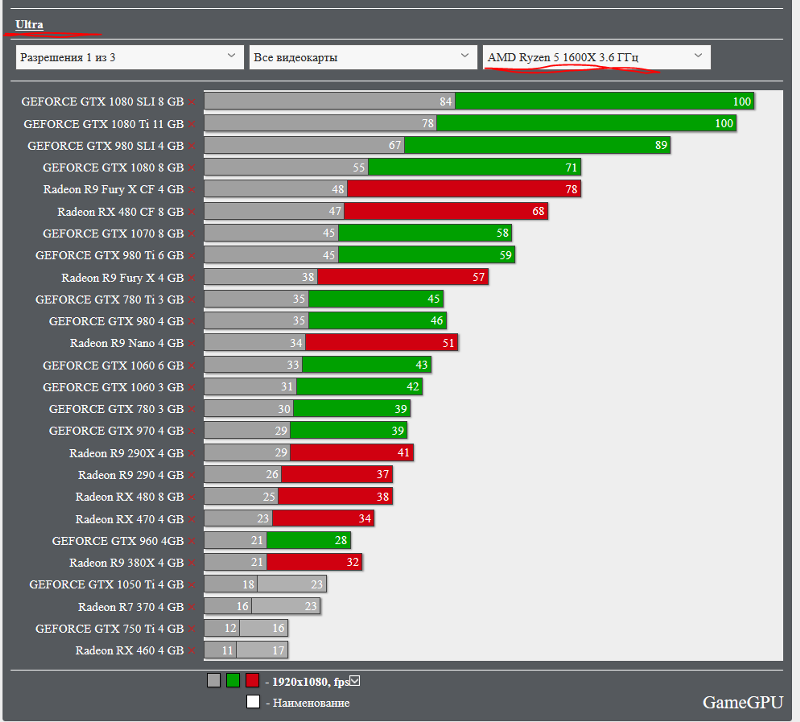 При цене $ 599 / £ 599 это не дешевая карта, но, возможно, она предлагает большую ценность для геймеров-энтузиастов, поскольку она достаточно перспективна и даже будет играть в большинство игр в 4K с разумной производительностью.
При цене $ 599 / £ 599 это не дешевая карта, но, возможно, она предлагает большую ценность для геймеров-энтузиастов, поскольку она достаточно перспективна и даже будет играть в большинство игр в 4K с разумной производительностью.
Лучшие интернет-магазины графических карт
Вот список лучших розничных продавцов, в которых можно узнать цены на графические карты. Мы разместили прямые ссылки на соответствующие страницы, поэтому все, что вам нужно сделать, это перейти по этим ссылкам и добавить их в закладки.
- В США:
- Nvidia (открывается в новой вкладке)
- Best Buy (открывается в новой вкладке)
- Amazon (открывается в новой вкладке)
- B&H Photo (открывается в новой вкладке)
- 97
- 97 (откроется в новой вкладке)
- В Великобритании:
- Nvidia
- Overclockers
- Scan
- Novatech
- Ebuy новая вкладка)
- В Австралии:
- Scorptec
- Mwave (открывается в новой вкладке)
- Компьютеры PLE (открывается в новой вкладке)
В качестве первого порта захода для карт Nvidia мы рекомендуем проверить на официальном сайте в первую очередь для США и Великобритании. Они продают карты учредителей по их розничной цене, так что вы абсолютно не будете платить за покупку напрямую. Однако, как и следовало ожидать, Nvidia действительно очень быстро распродается, и вам нужно быть готовым купить карту, если вы увидите ее по нормальной цене.
Они продают карты учредителей по их розничной цене, так что вы абсолютно не будете платить за покупку напрямую. Однако, как и следовало ожидать, Nvidia действительно очень быстро распродается, и вам нужно быть готовым купить карту, если вы увидите ее по нормальной цене.
Best Buy, B&H Photo, Amazon и Newegg — хорошие розничные продавцы в США, хотя вы должны следить за завышенными ценами в последних двух. В Великобритании мы рекомендуем специально зайти на сайт Overclockers и подписаться на уведомления о ценах на конкретные предложения по графическим картам, которые вы ищете.
Если вы ищете конкретно RTX 3080, у нас есть отдельное руководство, где купить Nvidia RTX 3080 (открывается в новой вкладке), которое ежедневно обновляется с последней информацией — мы рекомендуем заглянуть туда, если вы ищете для этой премиальной карты.
Подпишитесь, чтобы получать ежедневные новости, обзоры, мнения, анализ, предложения и многое другое из мира технологий.
Свяжитесь со мной, чтобы сообщить о новостях и предложениях от других брендов Future. Получайте электронные письма от нас от имени наших надежных партнеров или спонсоров.
Получайте электронные письма от нас от имени наших надежных партнеров или спонсоров.
Алекс — редактор сделок в Future PLC и всесторонний эксперт в одном — экономить читателям как можно больше денег, предлагая им лучшие продукты для их нужд. С контентом, который всегда наполнен полезной информацией, серьезным опытом и, конечно же, сделками, Алекс также писал для других ведущих сайтов, таких как T3 и GamesRadar. На работе вы обнаружите, что он в основном рассказывает о компьютерах, играх и советует людям, как сэкономить на тарифных планах мобильных телефонов. Вне работы вы найдете его играющим на гитаре, потворствующим своей любви к музыке, или в местном скалодроме, в основном свисающим с валунов, слишком сложных для его способностей.
Лучшие дешевые видеокарты по ценам и предложениям на апрель 2023 г.
При покупке по ссылкам на нашем сайте мы можем получать партнерскую комиссию. Вот как это работает.
Если вы хотите собрать свой собственный игровой ПК, не следует упускать из виду поиск лучших дешевых предложений по видеокарте. Как бьющееся сердце любой респектабельной установки, невероятно важно убедиться, что вы получаете правильный графический процессор и платите за него правильную цену. Когда цены на видеокарты, наконец, вернулись к нормальной жизни, самое время задуматься и об обновлении. Чтобы помочь нашим читателям получить лучший графический процессор для своих нужд, мы собрали все лучшие цены на видеокарты и предложения на одной удобной странице прямо здесь, с учетом розничных продавцов в США, Великобритании и Австралии.
Как бьющееся сердце любой респектабельной установки, невероятно важно убедиться, что вы получаете правильный графический процессор и платите за него правильную цену. Когда цены на видеокарты, наконец, вернулись к нормальной жизни, самое время задуматься и об обновлении. Чтобы помочь нашим читателям получить лучший графический процессор для своих нужд, мы собрали все лучшие цены на видеокарты и предложения на одной удобной странице прямо здесь, с учетом розничных продавцов в США, Великобритании и Австралии.
Какой у вас ценовой диапазон?
1. Высококачественные
выше 650 долл. США / 600 фунтов стерлингов / AU 900
2. Средний диапазон
около 450 долларов США / 400 фунтов стерлингов / AU 750
3. $ 750
3. 9 .
Менее 300 долларов США / 250 фунтов стерлингов / 400 австралийских долларов
Как вы, наверное, уже знаете, цены на видеокарты за последние два года резко возросли. Первоначально мы наблюдали огромный всплеск спроса, вызванный увлечением майнингом криптовалют. Сейчас это очень сильно утихло, и мы начинаем видеть, что все больше и больше сделок с видеокартами появляются у крупных розничных продавцов по всему миру.
Первоначально мы наблюдали огромный всплеск спроса, вызванный увлечением майнингом криптовалют. Сейчас это очень сильно утихло, и мы начинаем видеть, что все больше и больше сделок с видеокартами появляются у крупных розничных продавцов по всему миру.
В то время как карты Nvidia все еще немного дороги (спрос остается высоким), многие карты AMD фактически падают ниже рекомендуемой рекомендованной розничной цены для запуска в настоящее время. Это означает, что на данный момент можно получить несколько лучших видеокарт на рынке, не полностью разоряя банк — то, что было неслыханно всего 12 месяцев назад. В целом, это прекрасное время для создания игрового ПК, хотя мы всегда призываем покупателей тщательно взвесить свои варианты, прежде чем совершить покупку.
Вот тут-то и пригодится наша страница со скидками на видеокарты. Здесь вы найдете не только лучшие цены, но и множество беспристрастных и серьезных советов покупателей, если вы не знаете, какую карту выбрать.
Лучшие цены на видеокарты на сегодня и предложения
Мы собрали лучшие цены на видеокарты, которые мы нашли на этой неделе, чуть ниже. Этот график особенно удобен, если вам нужен краткий обзор рынка в целом прямо сейчас. Обратите внимание, что цены все еще могут быстро колебаться изо дня в день, поэтому оставьте немного места для маневра со следующей таблицей — нередко можно увидеть, как карты колеблются от 10 до 20 долларов вверх или вниз на регулярной основе.
Этот график особенно удобен, если вам нужен краткий обзор рынка в целом прямо сейчас. Обратите внимание, что цены все еще могут быстро колебаться изо дня в день, поэтому оставьте немного места для маневра со следующей таблицей — нередко можно увидеть, как карты колеблются от 10 до 20 долларов вверх или вниз на регулярной основе.
Проведите по экрану для горизонтальной прокрутки
| Header Cell — Column 0 | USA | UK | AU |
|---|---|---|---|
| RTX 3050 | $269 at Amazon | £234 at Ebuyer | AU $419 at Scorptec |
| RTX 3060 | $309 at Newegg | £319 at OCUK | AU$59 at Mwave |
| RTX 3060 Ti | $419 at Newegg | £419at Ebuyer | AU$629 at Mwave |
| RTX 3070 | $469 at Newegg | £519 at Ebuyer | AU$799 at Mwave |
| RTX 3070 Ti | $599 at Newegg | £579 at Ebuyer | AU$1,099 at Scorpt |
| RTX 3080 | $659 at Newegg | £679 at Ebuyer | AU$1,099 at Mwave |
| RTX 3080 Ti | $919 at Newegg | N/A | N/A |
| RTX 3090 | $1,398 at Amazon | N/A | N/A |
| RTX 3090 Ti | $1,699 at Amazon | N/A | N/A |
| RTX 4070 | $814 at Newegg | Coming soon | Coming soon |
| RTX 4070 Ti | $749 at Newegg | £820 at Ebuyer | AU$1,299 at Mwave |
| RTX 4080 | $1, 199 at Newegg | £1,199 at Ebuyer | AU$1,749 at Mwave |
| RTX 4090 | $1,649 at Newegg | £1,699 at OCUK | AU$3,099 at Mwave |
Swipe to scroll horizontally
| Header Cell — Column 0 | USA | UK | AU |
|---|---|---|---|
| RX 6500 XT | $154 at Newegg | £ 139 на OCUK | AU $ 229 по адресу SCORPTEC |
| RX 6600 | $ 224 AT NEWEGG | £ 259 AT OCUK | AU 349 AT MWAVE | N/A |
| RX 6650 XT | $278 at Newegg | £308 at OCUK | AU$599 at Scorptec |
| RX 6700 XT | $349 at Newegg | £374 at OCUK | AU$599 at Scorptec |
| RX 6750 XT | $379 at Newegg | £424 at Ebuyer | AU$649 at Mwave |
| RX 6800 | $484 at Newegg | £560 at Amazon | N /A |
| RX 6800 XT | $569 at Newegg | £589 at OCUK | N/A |
| RX 6900 XT | $649 at Amazon | £899 at OCUK | AU$1,299 at Scorpt |
| RX 6950 XT | $679 at Newegg | £699 at Ebuyer | AU$1,399 at Scorpt |
| RX 7900 XT | $799 at Newegg | £799 at OCUK | AU$1,299 at Scorpt |
Swipe to scroll horizontally
| Header Cell — Column 0 | USA | UK | AU |
|---|---|---|---|
| Arc A380 | $119 at Newegg | £169 at OCUK | N/A |
| Arc A750 | $239 at Newegg | £249 at OCUK | AU$388 at Mwave |
| Arc A770 | $ 349 по адресу newegg | £ 359 по адресу ocuk | AU $ 449 на Mwave |
Высокие графические карты с высоким уровнем
9009 9000 9000 9000 9000 9000 9000 9000 9000 9000 9000 9000 9000 9000 9000 9000 9000 9000 9000 9000 9000 9000 9000 9000 9000 9000 9000 9000 9000 9000 9000 9000 9000 9000 9000 9000 9000 9000 9000 9000 9000 9000 9000 9000 9000 9000 9000 9000 9000 9000 9000 9000 9000 9000 9000 9000 9000 9000 9000 9000 9000 9000 9000 9000 9000 9000 9000 9000 9000 . Нвидиа. RTX 4090 — дорогая покупка, но это карта, предлагающая значительный прирост производительности по сравнению с предыдущей 3090. Эта карта, рекомендованная в основном для энтузиастов или профессионалов, способна обеспечить высокопроизводительную игровую производительность с трассировкой лучей при родном разрешении 4K. Однако для 1440p это слишком много.
Нвидиа. RTX 4090 — дорогая покупка, но это карта, предлагающая значительный прирост производительности по сравнению с предыдущей 3090. Эта карта, рекомендованная в основном для энтузиастов или профессионалов, способна обеспечить высокопроизводительную игровую производительность с трассировкой лучей при родном разрешении 4K. Однако для 1440p это слишком много.
Читать наш обзор Nvidia GeForce RTX 40900 в последнем поколении карт Nvidia — это RTX 4080, ориентированная на рынок энтузиастов/потребителей. Эта карта — еще один игровой монстр 4K, способный обеспечить фантастическую производительность по всем направлениям. Однако стартовая цена в 1199 долларов нас отталкивает, поскольку это большой скачок по сравнению с 699 долларами за RTX 3080. флагман Nvidia 9 поколения0010
Если вы можете купить его по разумной цене, RTX 3090 последнего поколения по-прежнему будет хорошим выбором для 2023 года. это в подавляющем большинстве игровых приложений, но, тем не менее, RTX 3090 — отличная карта — даже для игр 4K. 100010
100010
Вполне возможно, что сейчас это лучшая видеокарта высокого класса, мы в TechRadar большие поклонники RX 7900 XTX. Несмотря на то, что он исключительно энергоемкий — а производительность трассировки лучей по-прежнему отстает от Nvidia — RX 7900 XTX выгодно отличается от RTX 4080, когда речь идет о прямой цене и производительности. Это фантастическая карта 4K, которую мы настоятельно рекомендуем тем, у кого бюджет в 1000 долларов.
Прочтите наш обзор AMD Radeon RX 7900 XTX
RX 7900 XT
Надежная видеокарта 4K
На 100 долларов меньше, чем XTX, вы также можете рассмотреть RX 7900 XT. Это еще одна отличная карта 4K для энтузиастов от AMD, но мы считаем, что она несколько неудобна на рынке по сравнению с полноразмерной моделью XTX. Короче говоря, если ваш бюджет составляет 899 долларов, то мы настоятельно рекомендуем этот, в противном случае мы бы сказали, что потратили 999 долларов на XTX, что в наших книгах немного лучше.
Прочтите наш обзор AMD Radeon RX 7900 XT
RX 6950 XT
Флагман AMD последнего поколения разумная цена. Несмотря на то, что RX 6950 XT уступает последним картам серии RX 7000 в 2023 году в отношении необработанных показателей производительности, он по-прежнему обладает исключительными игровыми возможностями. В целом, он неплохо справляется с играми в разрешении 4K, но производительность трассировки лучей отстает от RTX 309.0 и RTX 3080 от Team Green.
Прочтите наш AMD Radeon RX 6950 XT Review
Сравнение графических карт среднего уровня
RTX 4070 TI
A Superb 4K и 1440P
. Nvidia, RTX 4070 Ti обеспечит вам высококлассную производительность следующего поколения по разумной цене (относительно). Вообще говоря, этот предназначен для высококлассных геймеров с разрешением 1440p, но ядра RT третьего поколения и новейшая архитектура позволяют играть даже в играх 4K — в разумных пределах благодаря 12 ГБ видеопамяти.
Прочтите наш NVIDIA GEFORCE RTX 4070 TI Review
RTX 4070
Сладкое место для большинства геймеров
. фантастический выбор для большинства геймеров, которым нужен хороший баланс между ценой и производительностью. Это исключительный производитель 1440p, который стоит менее 600 долларов и может даже достаточно хорошо обрабатывать большинство игр в 4K. Наша единственная претензия к этому заключается в том, что при запуске он стоит на 100 долларов дороже по сравнению с предыдущей итерацией, что соответствует скачку цены на 20%.
Прочтите наш NVIDIA GEFORCE RTX 4070 Обзор
RTX 3080
Премиумная карта, которая стоит,
, в то время как RTX 3080 является технически высокой картой последнего генерала, это подходит для получения последнего выпуска, это подходит для получения последнего вычисления. в среднем диапазоне на 2023 год, особенно если вы можете купить его по дешевке. Мы определенно не стали бы ставить ее выше более поздней RTX 4070 Ti для прямых игровых возможностей, но она по-прежнему подходит для игр 1440p и даже 4K, если вы можете получить ее по разумной цене.
в среднем диапазоне на 2023 год, особенно если вы можете купить его по дешевке. Мы определенно не стали бы ставить ее выше более поздней RTX 4070 Ti для прямых игровых возможностей, но она по-прежнему подходит для игр 1440p и даже 4K, если вы можете получить ее по разумной цене.
Прочтите наш обзор Nvidia GeForce RTX 3080
RTX 3060 Ti
Один из наших фаворитов прошлого поколения . Это, конечно, уже не самая быстрая и не последняя карта в линейке, но, по нашему мнению, она занимает промежуточное положение между высококлассной картой 1080p и недорогой картой 1440p. В некоторых случаях по производительности он довольно близок к RTX 3070 более высокого уровня, хотя обычно он немного дешевле.
Прочтите наш обзор Nvidia GeForce RTX 3060 Ti
RX 6800 XT
Лучший графический процессор AMD среднего класса, который уже готов к выпуску. Карты серии 7000 с начала до середины 2023 года, но более старая RX 6800 XT тем временем предлагает отличный выбор среднего уровня. Этот конкурент RTX 3080 предлагает отличную производительность 1440p в большинстве игр и часто встречается по относительно разумным ценам. Просто обратите внимание, что она отстает от эквивалентной карты Nvidia по производительности трассировки лучей.
Карты серии 7000 с начала до середины 2023 года, но более старая RX 6800 XT тем временем предлагает отличный выбор среднего уровня. Этот конкурент RTX 3080 предлагает отличную производительность 1440p в большинстве игр и часто встречается по относительно разумным ценам. Просто обратите внимание, что она отстает от эквивалентной карты Nvidia по производительности трассировки лучей.
Прочтите наш AMD RADEON RX 6800 XT Обзор
RX 6750 XT
Еще один сильный исполнитель 1440p
RX 6700 xt и Mid-Cycle-Refresh RX 67503. соперники по диапазону от AMD. Опять же, им не хватает возможностей трассировки лучей карт Nvidia по аналогичной цене, но они все же обладают достаточной мощностью, чтобы обеспечить превосходную производительность при разрешении 1440p. Эти карты должны быть заменены довольно скоро, но за ними стоит следить, если вы сможете получить особенно хорошую цену.
Прочтите наш AMD Radeon RX 6700 XT Review
Сравнение бюджетной графики
RTX 3060
Самый популярный ГП в Steam
Yep, в соответствии с недавним STARAD ARADE SEBLAY The Hard Arade The RATERADE. в настоящее время является самым популярным графическим процессором, за которым следуют более старые RTX 2060 и GTX 1060. Эти карты популярны по причине исключительной производительности 1080p по не слишком возмутительной цене. Это не совсем «младшая» карта, но RTX 3060 принесет вам отличную отдачу, если она вписывается в ваш бюджет.
в настоящее время является самым популярным графическим процессором, за которым следуют более старые RTX 2060 и GTX 1060. Эти карты популярны по причине исключительной производительности 1080p по не слишком возмутительной цене. Это не совсем «младшая» карта, но RTX 3060 принесет вам отличную отдачу, если она вписывается в ваш бюджет.
Прочтите наш NVIDIA GEFORCE RTX 3060 Обзор
RTX 3050
Ray Tracing и DLSS на бюджет
согласно своему праву. Это не только разумная цена, но и фантастическая производительность 1080p, не в последнюю очередь благодаря новейшей архитектуре и поддержке новых умных технологий масштабирования, таких как DLSS. Все это приводит к увеличению производительности примерно на 70% по сравнению со старой GTX 1650.
Прочтите наш NVIDIA GEFORCE RTX 3050 Обзор
RX 6650
Старшие, но все еще рекомендуется
RX 6650 и RX 6600 действительно отличные 1080p карты, которые можно найти в самых чистых розничных ризовых и RX 6600. цены дешевле, чем эквивалентная RTX 3060 от Nvidia. Как и в случае с большинством карт AMD этого старшего поколения, производительность Ray Tracing отстает от конкурентов Nvidia, но не пропускайте эти карты, если у вас ограниченный бюджет. Оба способны запускать большинство игр на ультра настройках с разрешением 1080p и 60 кадрами в секунду.
цены дешевле, чем эквивалентная RTX 3060 от Nvidia. Как и в случае с большинством карт AMD этого старшего поколения, производительность Ray Tracing отстает от конкурентов Nvidia, но не пропускайте эти карты, если у вас ограниченный бюджет. Оба способны запускать большинство игр на ультра настройках с разрешением 1080p и 60 кадрами в секунду.
Прочтите наш обзор AMD Radeon RX 6600
RX 6500 XT
Бюджетное предложение AMD
имеет симпатичную репутацию в связи с запуском RX 60. В то время это было довольно дорого для предлагаемой производительности, которая была не намного лучше, чем предыдущая итерация. Однако за время, прошедшее с момента выпуска, цена снизилась до разумной, что отражает ее статус бюджетной карты AMD. Хотя мы бы порекомендовали другие карты, если вы можете себе это позволить, RX 6500 XT по-прежнему хорошо справляется с разрешением 1080p и может работать с большинством игр при высоких графических настройках.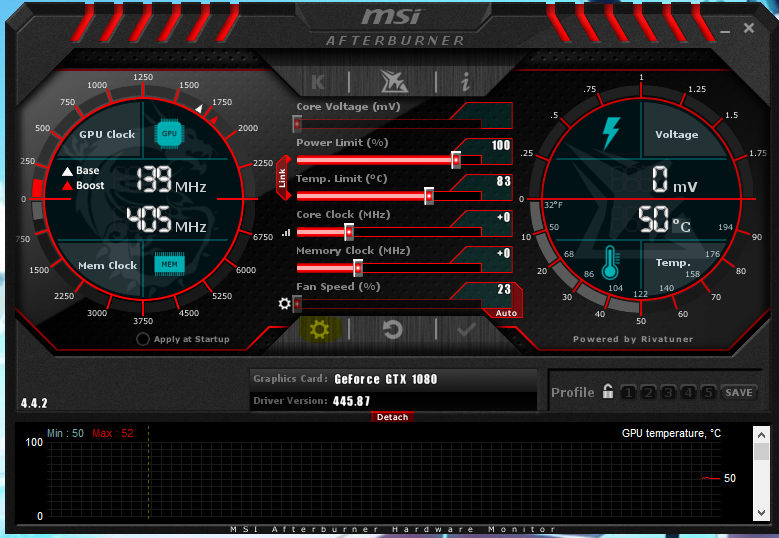
Прочтите наш обзор AMD Radeon RX 6500 XT
Intel Arc A770
Лучшая карта Intel — на данный момент
Самая быстрая из линейки графических процессоров Intel Arc A7. . Хотя он не идеален (драйверы по-прежнему немного грубы), это невероятно привлекательный выбор для нижнего и среднего диапазона благодаря соотношению цены и производительности. Вообще говоря, вы сможете найти Arc A770 дешевле, чем RTX 3060, хотя он потенциально превосходит его в некоторых играх, а также предлагает достойную производительность трассировки лучей.
Intel Arc A750
Производительность в разрешении 1080p при ограниченном бюджете
Intel Arc A750 — карта среднего уровня от Team Blue в новой линейке Arc и фантастическая альтернатива RX 6500 и RTX 3050. цена на эти более бюджетные карты, предлагая производительность, которая в некоторых случаях близка к RTX 3060 и RX 6600. Хотя драйверы снова немного грубоваты, Intel Arc A750 — одна из лучших видеокарт на рынке. прямо сейчас для тех, кто хочет потратить менее 300 долларов.
Хотя драйверы снова немного грубоваты, Intel Arc A750 — одна из лучших видеокарт на рынке. прямо сейчас для тех, кто хочет потратить менее 300 долларов.
Часто задаваемые вопросы
(Изображение предоставлено: Будущее)
Вернулись ли цены на видеокарты к норме?
Да и нет. Дни массовой нехватки видеокарт и возмутительных спекулянтов на eBay остались в прошлом. Тем не менее, некоторые карты по-прежнему упорно продаются по ценам, превышающим MSRP, даже спустя годы после первоначальной даты запуска в некоторых случаях.
Эта проблема усугубляется инфляцией и склонностью производителей предлагать новейшие карты по более высокой стартовой цене по сравнению со старыми моделями. Например, последняя RTX 4070 от Nvidia стоит 59 долларов.9 при запуске — что неплохо — но на самом деле это на 20% больше, чем запрашиваемая цена в 519 долларов за предыдущую RTX 3070. Карты следующего поколения в целом по-прежнему довольно недоступны для геймеров с ограниченным бюджетом, желающих потратить менее 500 долларов.
Однако есть несколько исключений. Например, новая линейка видеокарт Intel Arc представляет собой отличный бюджетный вариант, который становится все более привлекательным с каждым обновлением драйвера. И AMD, и Nvidia еще не выпустили свои бюджетные карты следующего поколения, поэтому в 2023 и 2024 годах есть потенциал для выпуска некоторых недорогих карт.0003
Почему цены на видеокарты были такими высокими?
Проще говоря, это произошло потому, что с начала 2020 до конца 2021 года спрос значительно превышал предложение. Глобальная пандемия, нехватка чипов и сохраняющаяся популярность использования графических процессоров для выращивания криптовалюты — все это усугубляло факторы.
Несмотря на то, что существует много разногласий по поводу этих факторов, все согласны с тем, что основной причиной является добыча криптовалюты. Например, журнал The Economist в прошлом году опубликовал отчет, в котором была обнаружена тесная связь между ростом цен на бывшие в употреблении графические процессоры и стоимостью Ethereum — самой популярной криптовалюты для майнинга на графических процессорах. Интересно, что они также сравнили эти значения с ценами на процессоры, которые, по-видимому, не пострадали от роста Ethereum, предполагая, что растущий спрос со стороны геймеров в целом не виноват.
Интересно, что они также сравнили эти значения с ценами на процессоры, которые, по-видимому, не пострадали от роста Ethereum, предполагая, что растущий спрос со стороны геймеров в целом не виноват.
Тем не менее, никто не может отрицать, что популярность компьютерных игр за последние несколько лет не выросла. Для сравнения, Steam, крупнейшая в мире игровая онлайн-платформа для ПК, в 2021 году увеличила количество игр, приобретаемых через ее магазин, на 20%, а количество сыгранных часов увеличилось на 50%. Впоследствии неудивительно, что видеокарты — самый важный компонент любого респектабельного геймерского компьютера — были в дефиците.
Какая видеокарта лучше всего подходит по соотношению цена-качество?
(Изображение предоставлено Future / John Loeffler)
Лучшая дешевая видеокарта будет зависеть от ваших требований — в частности, вам нужна карта, способная запускать игры на мониторе 1440p, или вам просто нужно что-то для 1080p? Если вы можете согласиться на меньший монитор, вы, как правило, сможете получить карту, которая предлагает лучшую отдачу от затраченных средств.
Например, что-то вроде Intel Arc A770, Nvidia RTX 3060 или AMD RX 6600 XT — отличный выбор для карты, которая может играть в игры на ультраграфических настройках с разрешением 1080p. В частности, Arc A770 — это карта, способная обеспечить выдающуюся производительность по цене, хотя проблемы с драйверами, в частности, в старых играх, привели к тому, что некоторые предпочитают выбирать проверенные и настоящие RTX 3060 и RX 6600 XT. Однако, если вы собираетесь играть в игры DX12 (недавние), то Arc A770 — фантастический выбор прямо сейчас.
Если вы хотите запустить монитор с разрешением 1440p, вам может сойти с рук Arc A770 или RTX 3060, если вы готовы пожертвовать несколькими настройками или согласитесь играть в требовательную игру на скорости ниже 60. FPS. Однако для высокой производительности что-то вроде RTX 4070 является заметным выбором для 1440p, поскольку благодаря DLSS он легко запускает практически любую игру на ультра-настройках со скоростью более 60 кадров в секунду.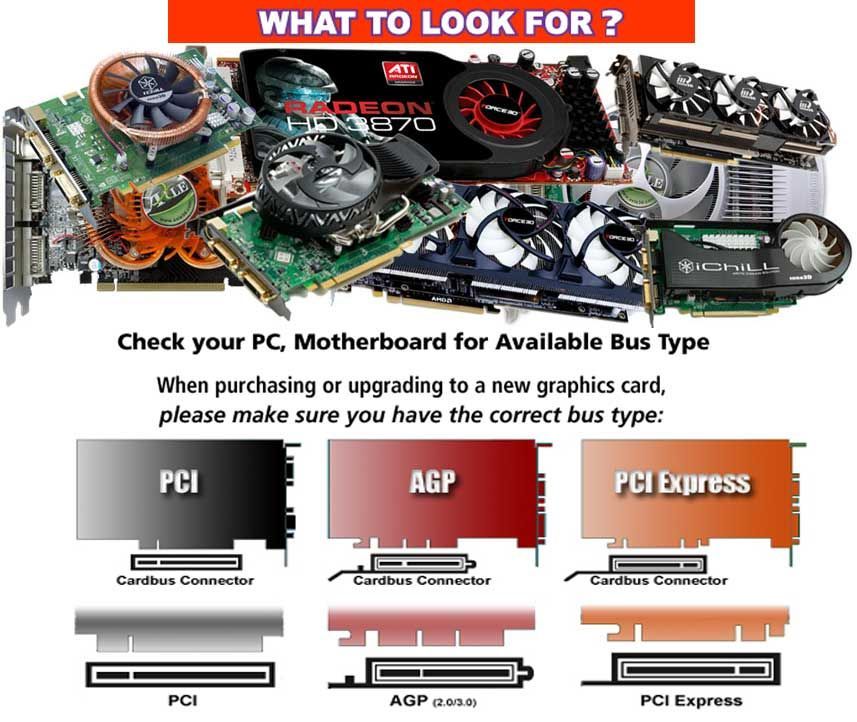 При цене $ 599 / £ 599 это не дешевая карта, но, возможно, она предлагает большую ценность для геймеров-энтузиастов, поскольку она достаточно перспективна и даже будет играть в большинство игр в 4K с разумной производительностью.
При цене $ 599 / £ 599 это не дешевая карта, но, возможно, она предлагает большую ценность для геймеров-энтузиастов, поскольку она достаточно перспективна и даже будет играть в большинство игр в 4K с разумной производительностью.
Лучшие интернет-магазины графических карт
Вот список лучших розничных продавцов, в которых можно узнать цены на графические карты. Мы разместили прямые ссылки на соответствующие страницы, поэтому все, что вам нужно сделать, это перейти по этим ссылкам и добавить их в закладки.
- В США:
- Nvidia (открывается в новой вкладке)
- Best Buy (открывается в новой вкладке)
- Amazon (открывается в новой вкладке)
- B&H Photo (открывается в новой вкладке)
- 97
- 97 (откроется в новой вкладке)
- В Великобритании:
- Nvidia
- Overclockers
- Scan
- Novatech
- Ebuy новая вкладка)
- В Австралии:
- Scorptec
- Mwave (открывается в новой вкладке)
- Компьютеры PLE (открывается в новой вкладке)
В качестве первого порта захода для карт Nvidia мы рекомендуем проверить на официальном сайте в первую очередь для США и Великобритании. Они продают карты учредителей по их розничной цене, так что вы абсолютно не будете платить за покупку напрямую. Однако, как и следовало ожидать, Nvidia действительно очень быстро распродается, и вам нужно быть готовым купить карту, если вы увидите ее по нормальной цене.
Они продают карты учредителей по их розничной цене, так что вы абсолютно не будете платить за покупку напрямую. Однако, как и следовало ожидать, Nvidia действительно очень быстро распродается, и вам нужно быть готовым купить карту, если вы увидите ее по нормальной цене.
Best Buy, B&H Photo, Amazon и Newegg — хорошие розничные продавцы в США, хотя вы должны следить за завышенными ценами в последних двух. В Великобритании мы рекомендуем специально зайти на сайт Overclockers и подписаться на уведомления о ценах на конкретные предложения по графическим картам, которые вы ищете.
Если вы ищете конкретно RTX 3080, у нас есть отдельное руководство, где купить Nvidia RTX 3080 (открывается в новой вкладке), которое ежедневно обновляется с последней информацией — мы рекомендуем заглянуть туда, если вы ищете для этой премиальной карты.
Подпишитесь, чтобы получать ежедневные новости, обзоры, мнения, анализ, предложения и многое другое из мира технологий.
Свяжитесь со мной, чтобы сообщить о новостях и предложениях от других брендов Future.


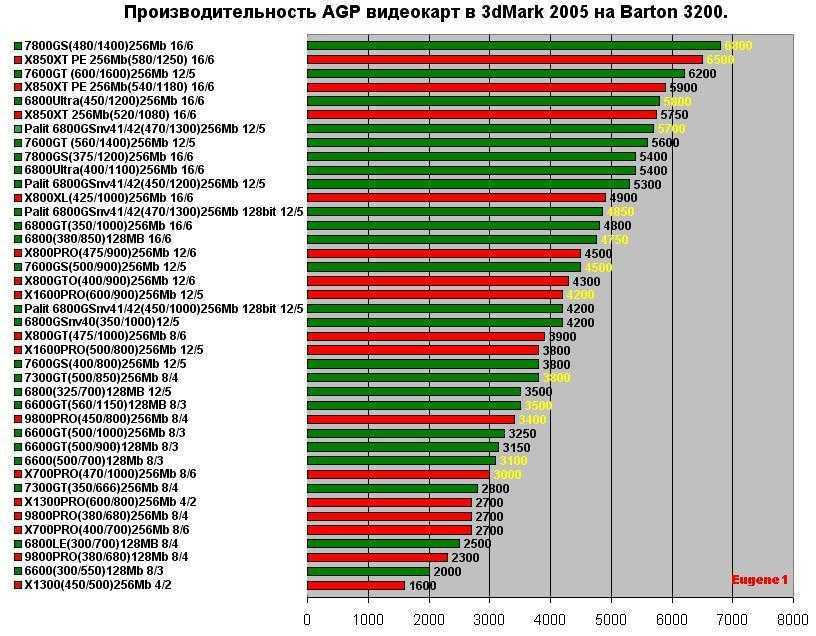

 259 at Ebuyer
259 at Ebuyer 259 at Ebuyer
259 at Ebuyer